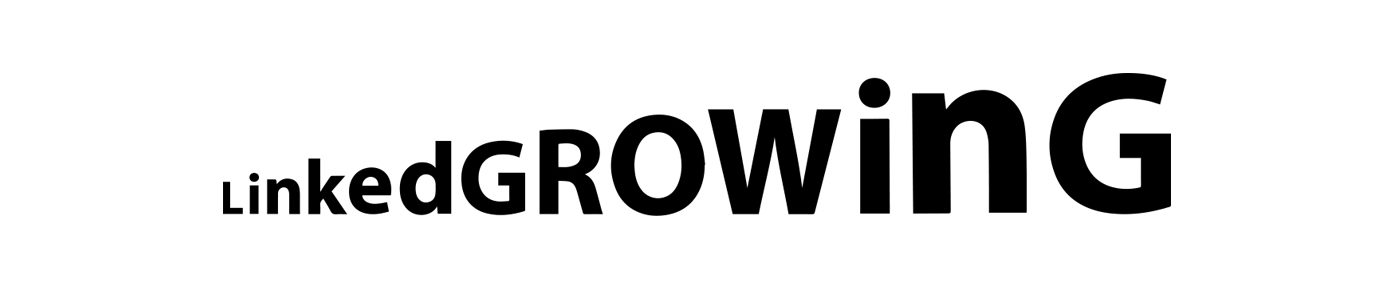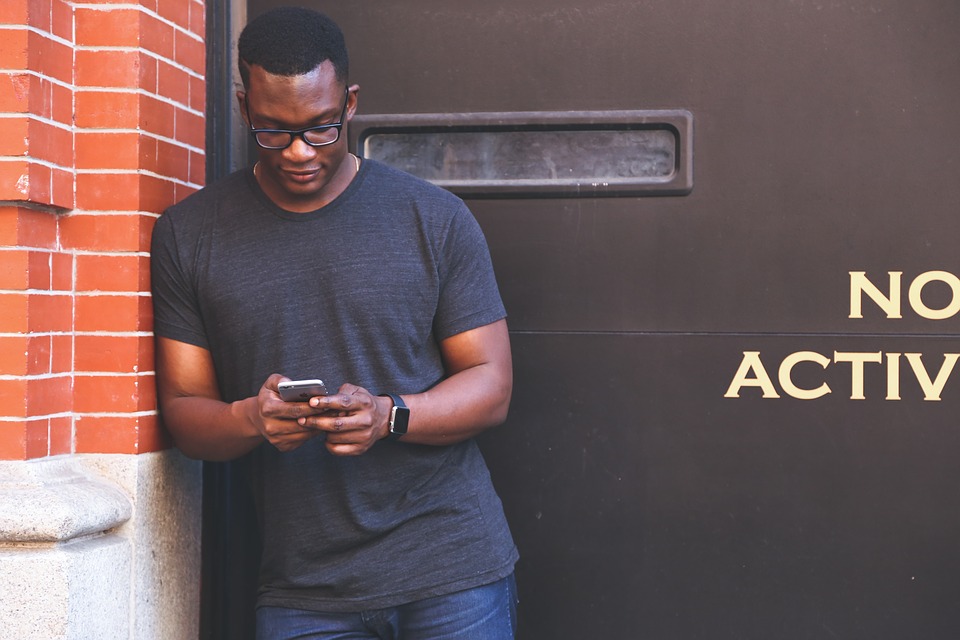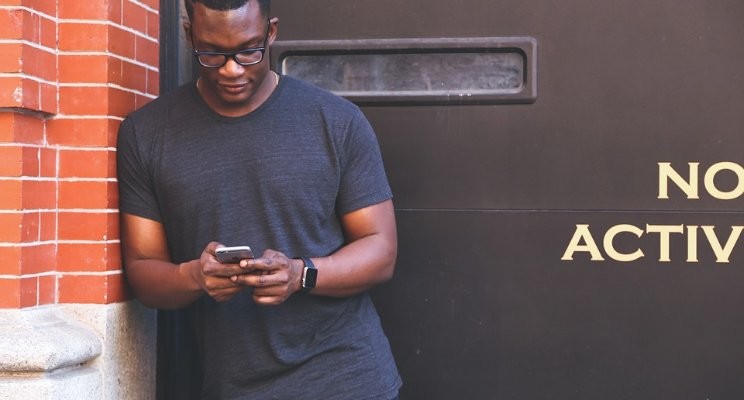
Controlar Linkedin está en nuestras manos. Literalmente. Porque lo podemos llevar con nosotros y utilizarlo desde prácticamente cualquier lugar y en cualquier momento. Ese es el poder de las app’s. Sin embargo, es necesario adaptarse y saber controlar diversos aspectos que no están tan sencillos de manejar como en nuestro Linkedin de mesa. Vamos a desmenuzar los interiores de la versión móvil de Linkedin. A moverse se ha dicho…
Vamos a ver tres aspectos del funcionamiento móvil de Linkedin que difieren (y en ocasiones obstaculizan) su uso adecuado y similar a como solemos usar la versión de nuestros ordenadores.
1.-Invitaciones sin personalizar
“Es que lo hice a través del móvil y no te da la opción de personalizarla…” Esto me lo han trasladado muchas personas como una excusa de porqué habían enviado una invitación sin personalizar. Cierto… a medias. Y es que si nos dejamos llevar por la primera impresión Linkedin siempre nos muestra una porción del perfil que nos interesa y destacado el botón de CONECTAR como vemos a continuación.
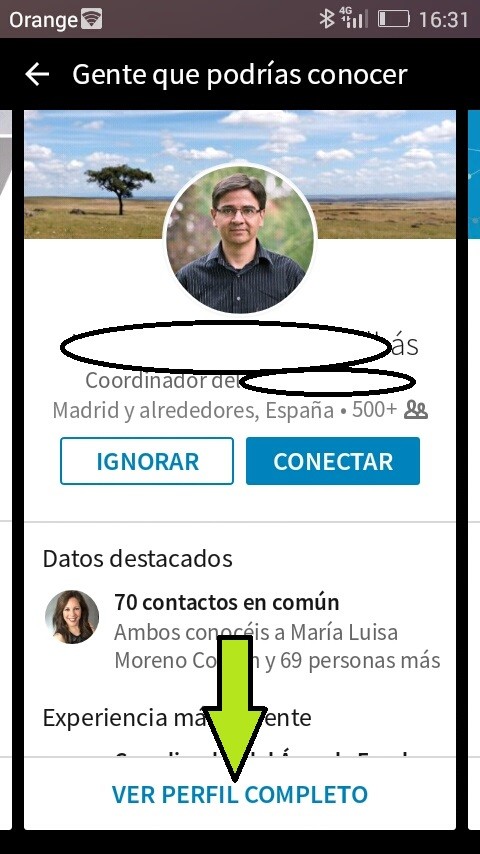
Lo que debemos de hacer es controlar nuestro impulso inicial de CONECTAR e ir a ver el PERFIL COMPLETO. De esta forma, se nos habilitan más opciones (conectar, mensajes InMail y un desplegable interesante). Despleguemos esas opciones…
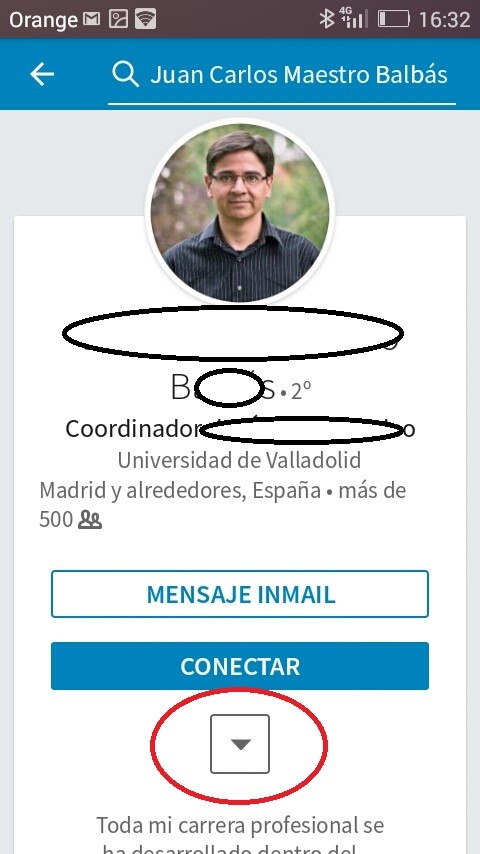
Et voilá… ya nos aparece una maravillosa opción para personalizar esa invitación.
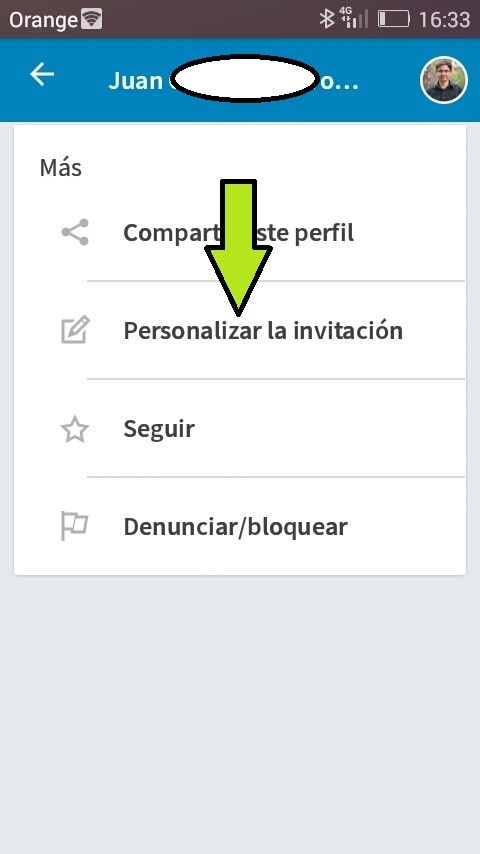
Ahora ya es sencillo, ¿no?
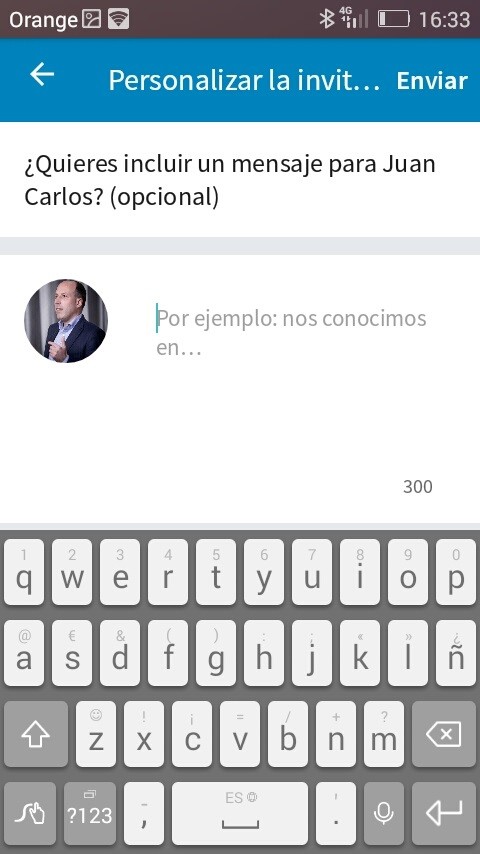
2.-Quiero que me presenten a un contacto
Con los cambios que a principios de año ha hecho Linkedin nos quitó la opción de solicitar presentaciones desde una cuenta básica. De nuevo otra verdad a medias…
Y es que efectivamente desde nuestra versión de escritorio esto ya no es posible con una cuenta básica (con las cuentas Premium se mantiene el servicio). Sin embargo, curiosamente, desde una cuenta básica pero usando la versión móvil podemos solicitar presentaciones de contactos interesantes.
¿Cómo hacerlo? pues de nuevo debemos entrar en el PERFIL COMPLETO de la persona que nos interesa nos presenten. Si nos desplazamos hacia abajo un poco llegaremos a la opción “Datos destacados” donde nos aparecerá “Mira quién puede presentarte”
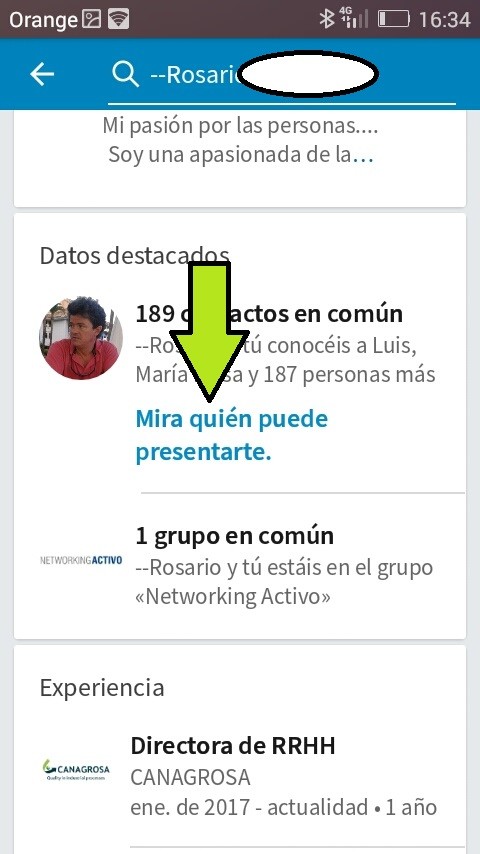
Una vez hemos accedido veremos que nos muestra el listado de contactos (intermediarios) que tenemos en común. Y al lado de cada uno un icono para enviarles un mensaje a estas personas.
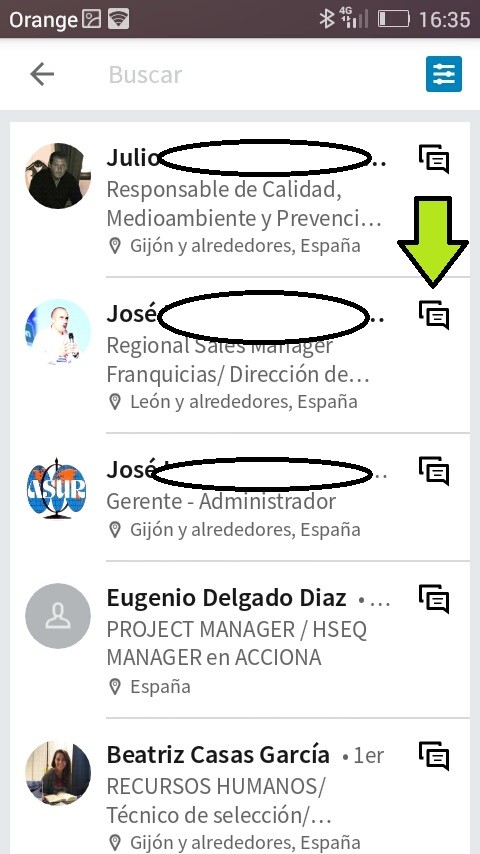
Una vez elegido el intermediario más adecuado para nuestro objetivo, pinchamos en el icono del mensaje y se nos habilita la opción para que nos presenten al contacto que nos interesa. A por ello y no olvidéis indicar en el mensaje las razones por las que pedís a este intermediario que os haga una presentación y agradecerle ese posible favor. Como en la vida real misma…
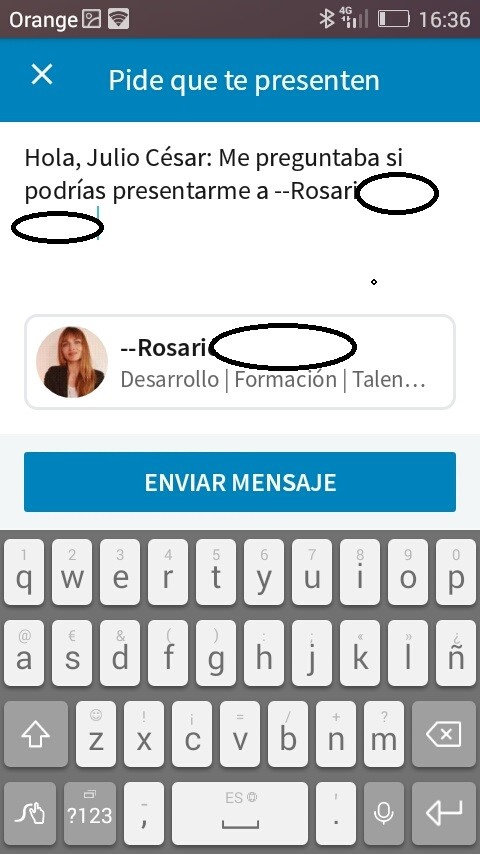
3.-Interaccionar en grupos
Si damos un vistazo rápido al menú de Linkedin en la versión móvil, tal cuál podríamos pensar que han desaparecido los grupos ya que no aparecen por ningún lugar del mismo. ¿Y si probamos a buscarlos desde el buscador general?
Si probamos a introducir el nombre o temática que nos interesa del grupo veremos resultados tal que así…
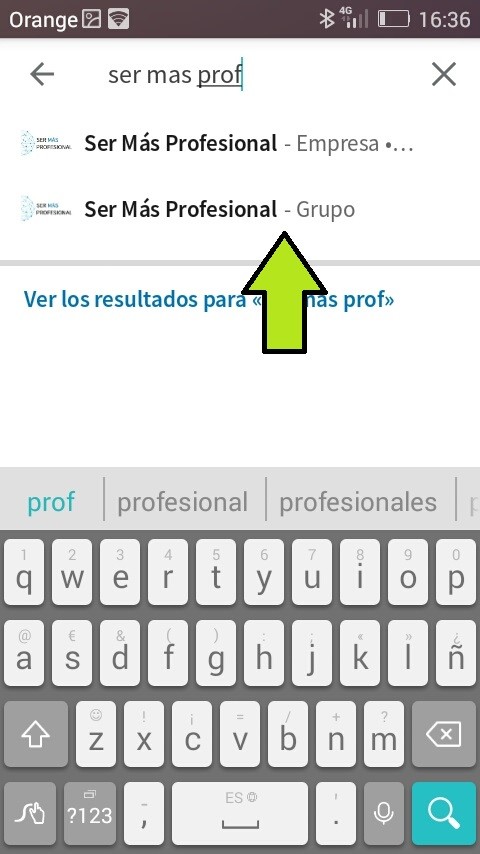
De nuevo, han aparecido las funciones de Linkedin. Ahora ya estamos dentro del grupo de Linkedin elegido y ya podemos interaccionar de forma similar a nuestra versión de ordenador. No han desaparecido los grupos, están algo camuflados, por decirlo así…
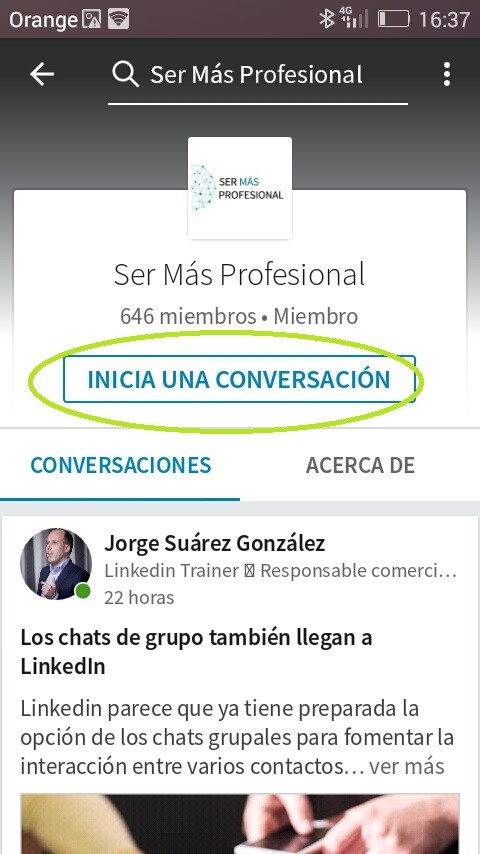
Que se podría hacer de forma más clara e intuitiva es probablemente cierto, pero nunca es tarde para aprender estos pequeños apaños que encierra la versión móvil de Linkedin. En vuestra mano y en vuestros dedos están usarlos adecuadamente. Y en vuestra opinión , ¿qué aspectos debería cambiar Linkedin en su versión móvil?